再见 Jenkins!几行脚本搞定自动化部署,这款神器有点厉害
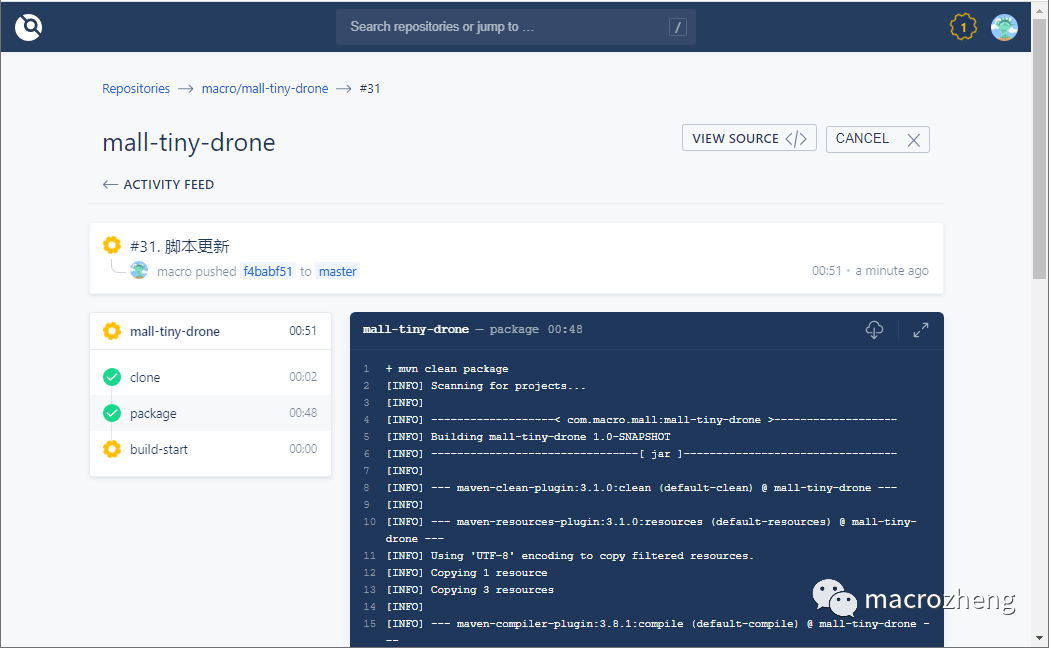
在开发或生产环境中,我们经常会搞一套自动化部署方案(俗称一键部署)。比较流行的一种就是 Gitlab+Jenkins 实现方案,不过这种方案占用内存比较大,没有个 8G 内存,很难流畅运行,而且部署起来也不快。最近发现一款神器 Drone,轻量级 CI/DI 工具,结合 Gogs 使用内存占用不到 1G,几行脚本就能实现自动化部署,推荐给大家!
Drone 简介
Drone 是一款基于容器技术的持续集成工具,使用简单的 YAML 配置文件即可完成复杂的自动化构建、测试、部署任务,在 Github 上已经有 22K+Star。
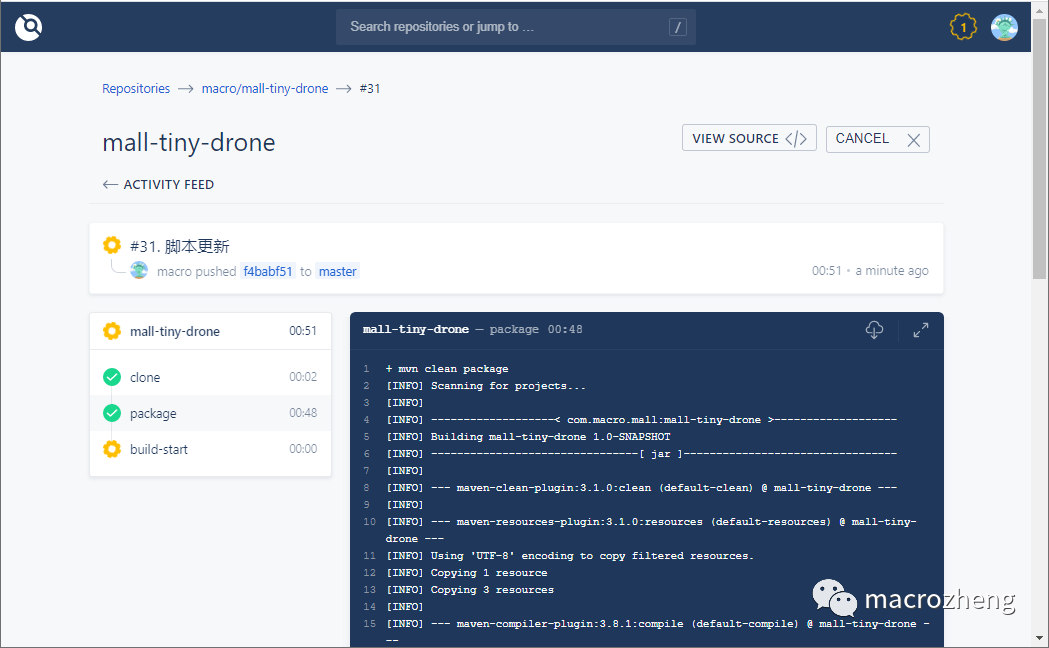
Java 学习、面试;文档、视频、刷题笔记+Java 全栈开发学习路线图点击这里领取即可
Gogs 安装
我们将使用轻量级的 Gogs 来搭建 Git 仓库,这里只是简单说下安装步骤,具体使用可以参考《Github 标星 34K+Star,这款开源项目助你秒建 Git 服务!》。
首先需要下载 Gogs 的 Docker 镜像;
下载完成后在 Docker 容器中运行 Gogs;
Gogs 运行成功后,访问 Web 页面地址并注册账号:http://192.168.5.78:10080
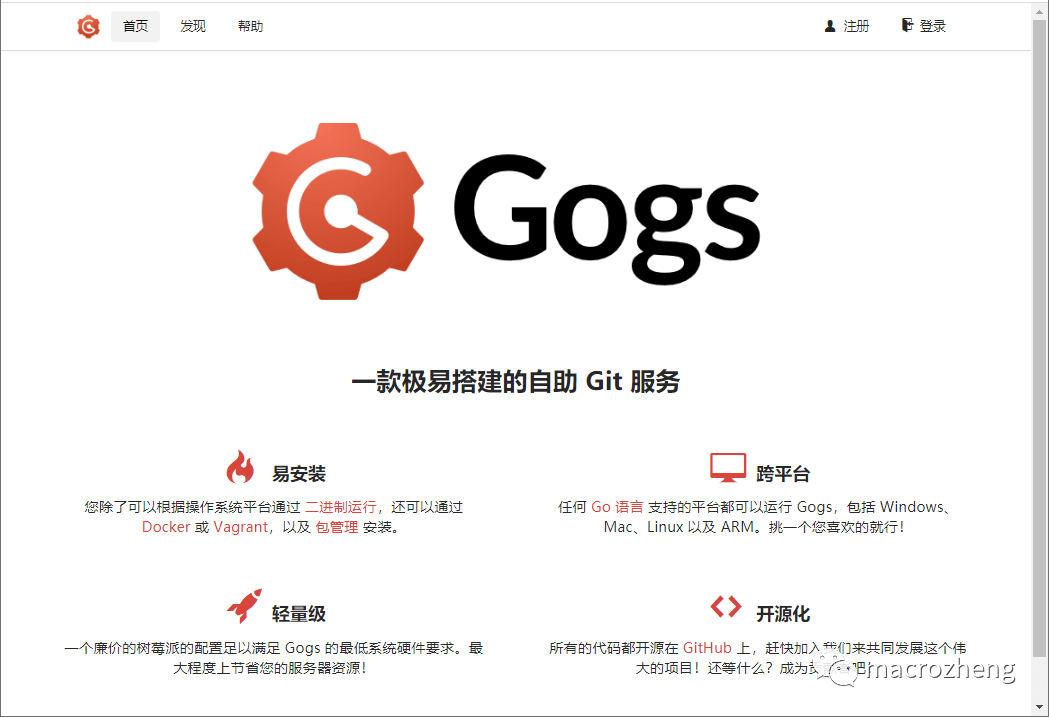
然后将我们的 SpringBoot 项目 mall-tiny-drone 的源码上传上去即可,项目地址:https://github.com/macrozheng/mall-learning/tree/master/mall-tiny-drone
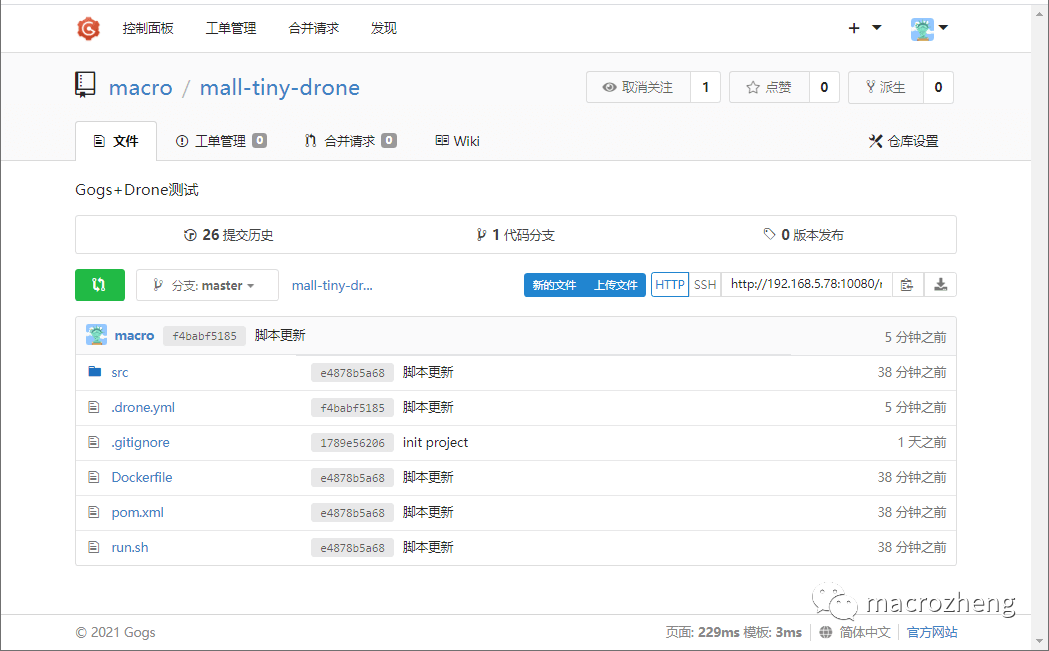
Drone 安装
接下来我们安装下 Drone,不愧是基于容器的 CI/DI 工具,使用 Docker 安装很方便!
首先下载 Drone 的 Server 和 Runner 的镜像;
这里有个 Server 和 Runner 的概念,我们先来理解下;Server:为 Drone 的管理提供了 Web 页面,用于管理从 Git 上获取的仓库中的流水线任务。Runner:一个单独的守护进程,会轮询 Server,获取需要执行的流水线任务,之后执行。
接下来我们来安装 drone-server,使用如下命令即可;
这里的配置参数比较多,下面统一解释下;DRONE_GOGS_SERVER:用于配置 Gogs 服务地址。DRONE_RPC_SECRET:Drone 的共享秘钥,用于验证连接到 server 的 rpc 连接,server 和 runner 需要提供同样的秘钥。DRONE_SERVER_HOST:用于配置 Drone server 外部可访问的地址。DRONE_SERVER_PROTO:用于配置 Drone server 外部可访问的协议,必须是 http 或 https。DRONE_USER_CREATE:创建一个管理员账号,该账号需要在 Gogs 中注册好。
接下来安装 drone-runner-docker,当有需要执行的任务时,会启动临时的容器来执行流水线任务;
这里的配置参数比较多,下面统一解释下。DRONE_RPC_PROTO:用于配置连接到 Drone server 的协议,必须是 http 或 https。DRONE_RPC_HOST:用于配置 Drone server 的访问地址,runner 会连接到 server 获取流水线任务并执行。DRONE_RPC_SECRET:用于配置连接到 Drone server 的共享秘钥。DRONE_RUNNER_CAPACITY:限制 runner 并发执行的流水线任务数量。DRONE_RUNNER_NAME:自定义 runner 的名称。
Drone 使用
让我们来访问下 Drone 的控制台页面,第一次登录需要输入账号密码(在 Gogs 中注册的账号),访问地址:http://192.168.5.78:3080/
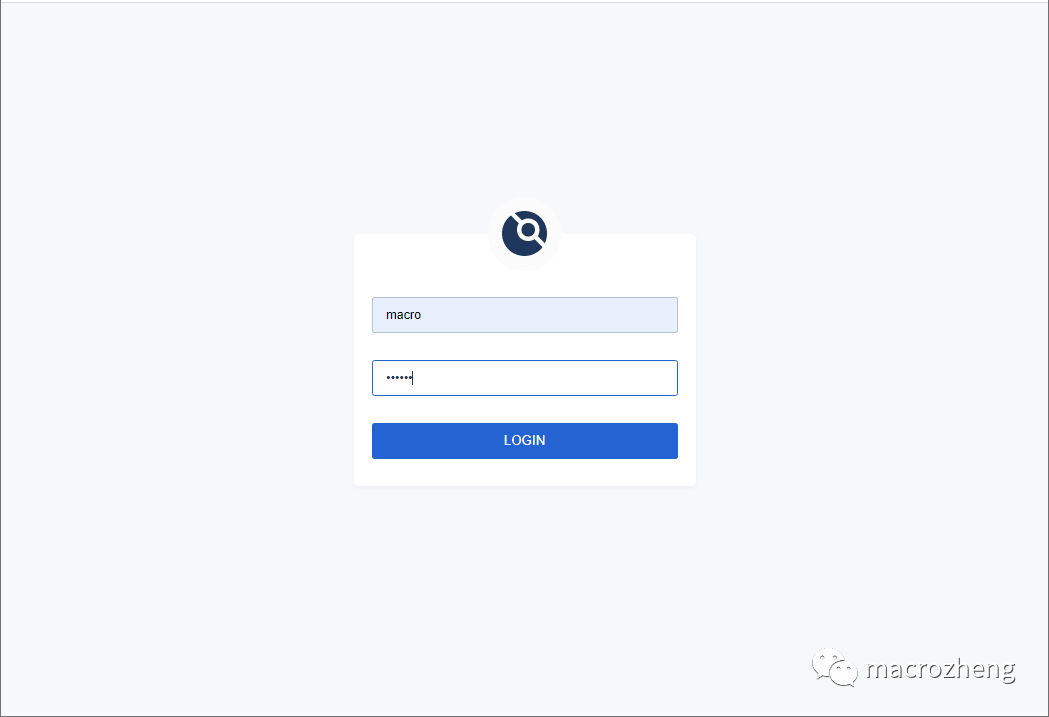
此时我们在 Gogs 中的项目会现在在列表中,如果没有的话可以点下 SYNC 按钮;
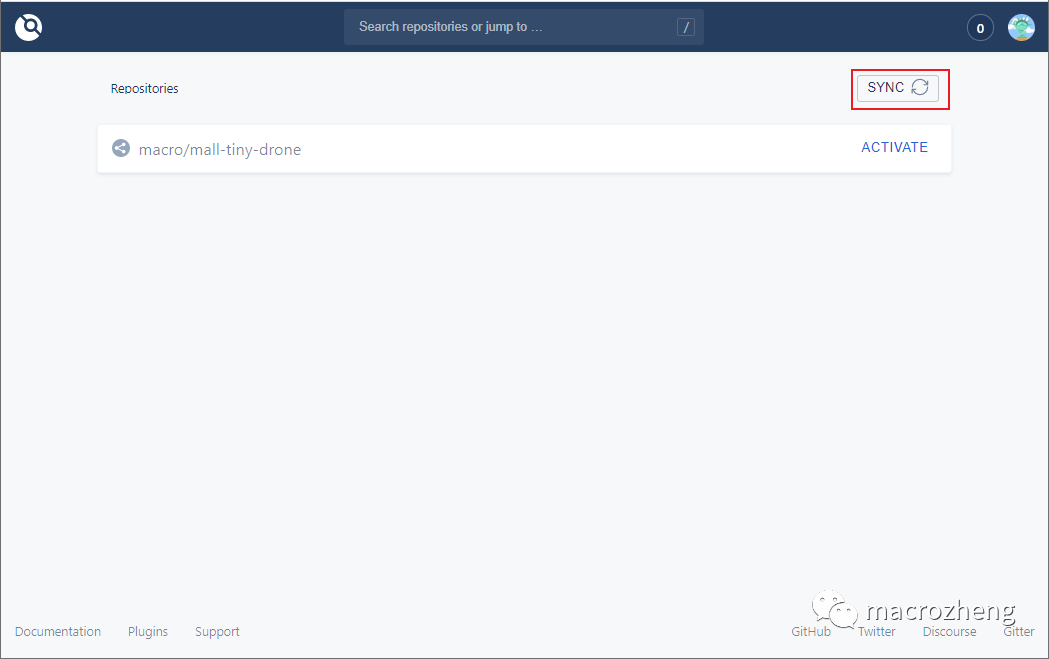
接下来我们需要对仓库进行设置,将仓库设置为 Trusted(否则 Drone 创建的容器无法挂载目录到宿主机),最后点击 SAVE 按钮保存;
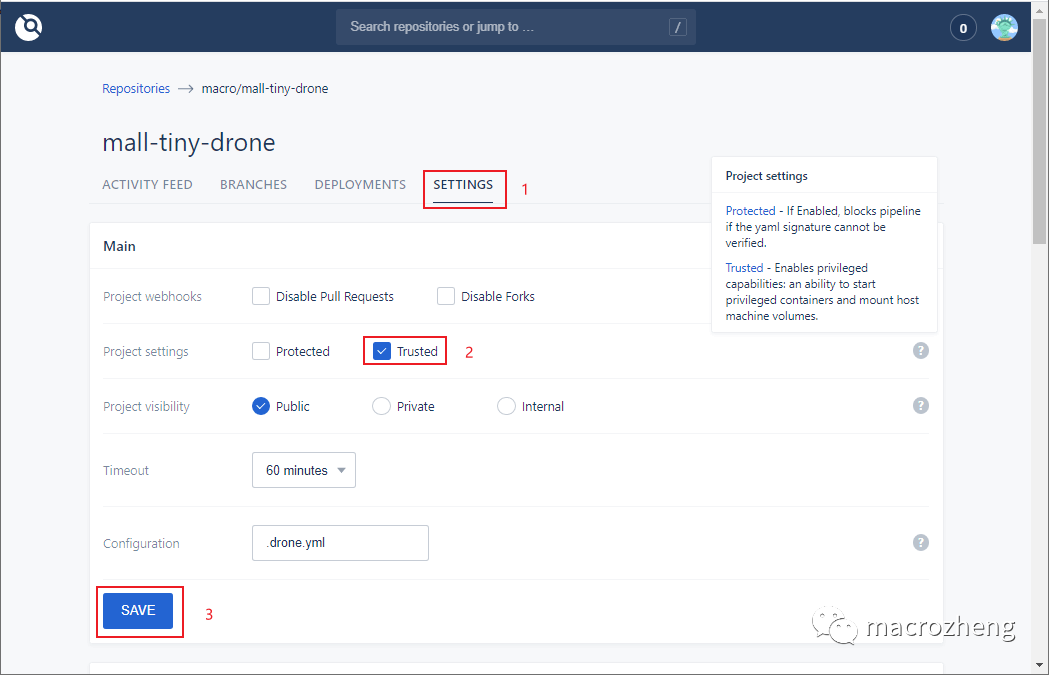
保存成功后会在 Gogs 中自动配置一个 Web 钩子,当我们推送代码到 Gogs 中去时,会触发这个钩子,然后执行在 Drone 中的流水线任务;
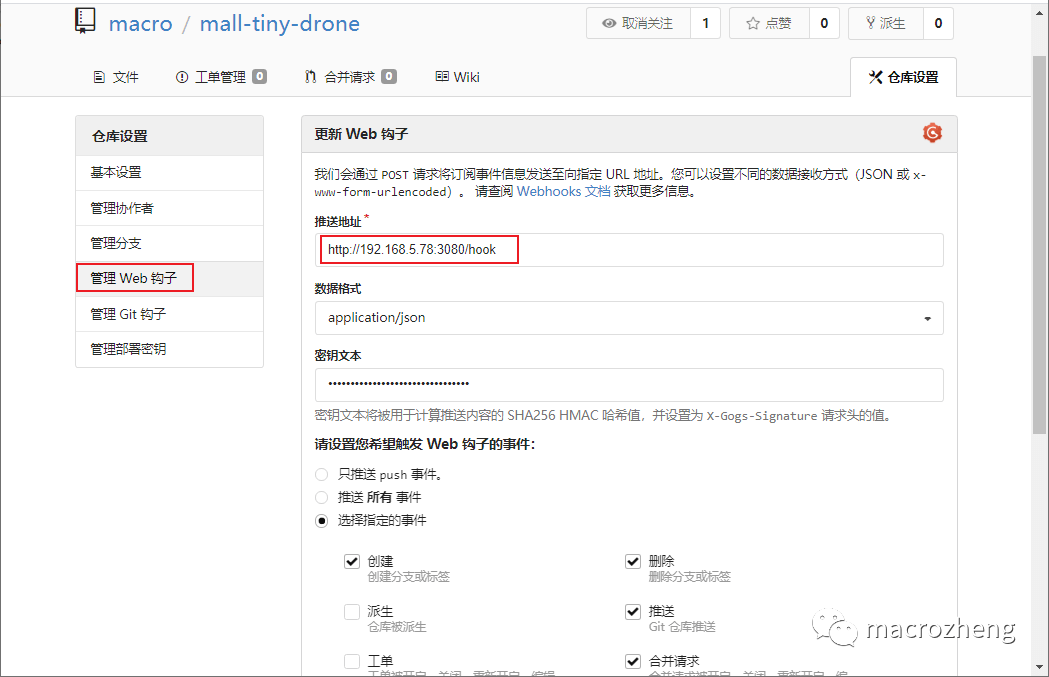
拉到最下面,我们可以发送一个测试推送,推送成功会显示绿色的√;
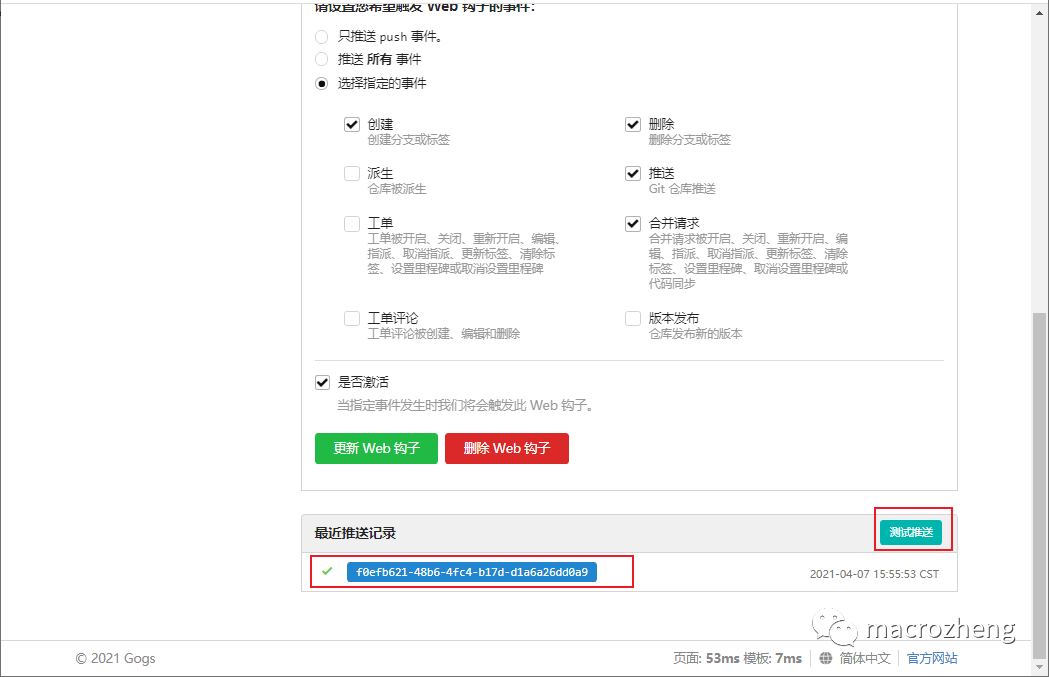
此时我们在 Drone 中发现其实流水线执行失败了,那是因为我们在脚本中引用了 Secret 中的 ssh_password;
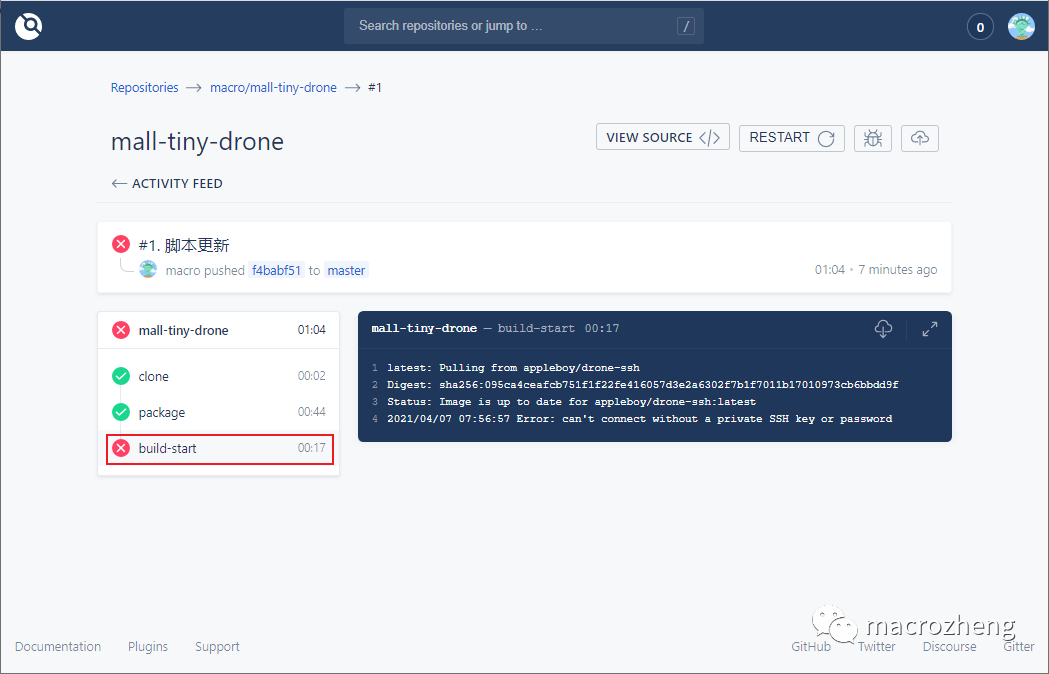
在仓库的设置中添加一个 Secret 即可,Secret 是专门用来存储密码的,此密码只能被使用或删除,无法被查看;
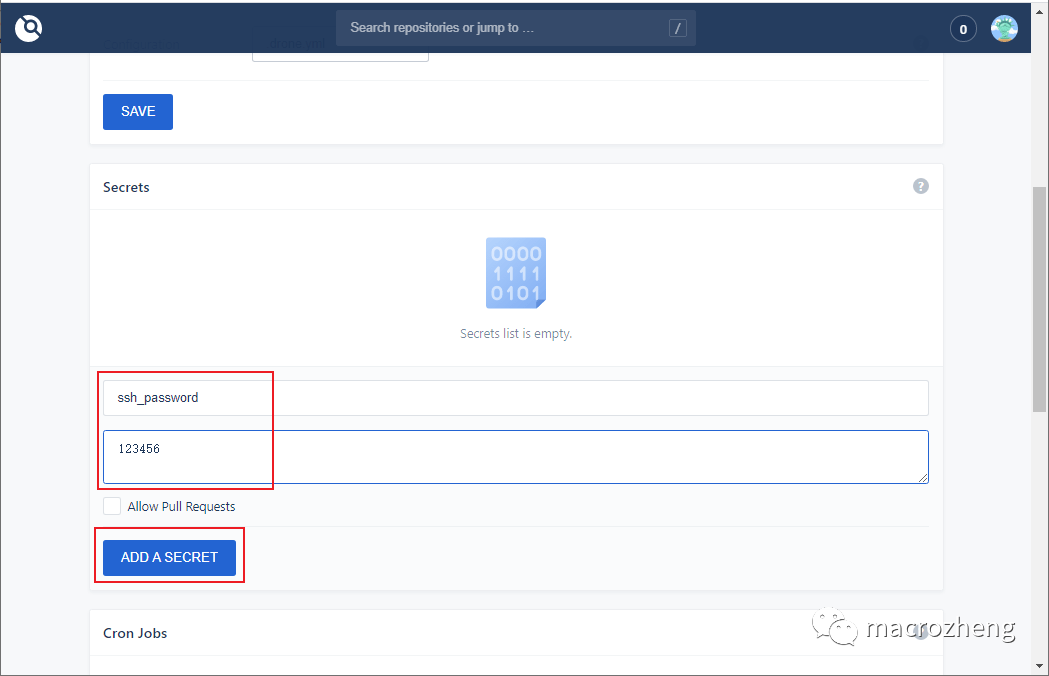
在 ACTIVITY FEED 中使用 RESTART 可以重新执行该流水线,发现已经成功执行。
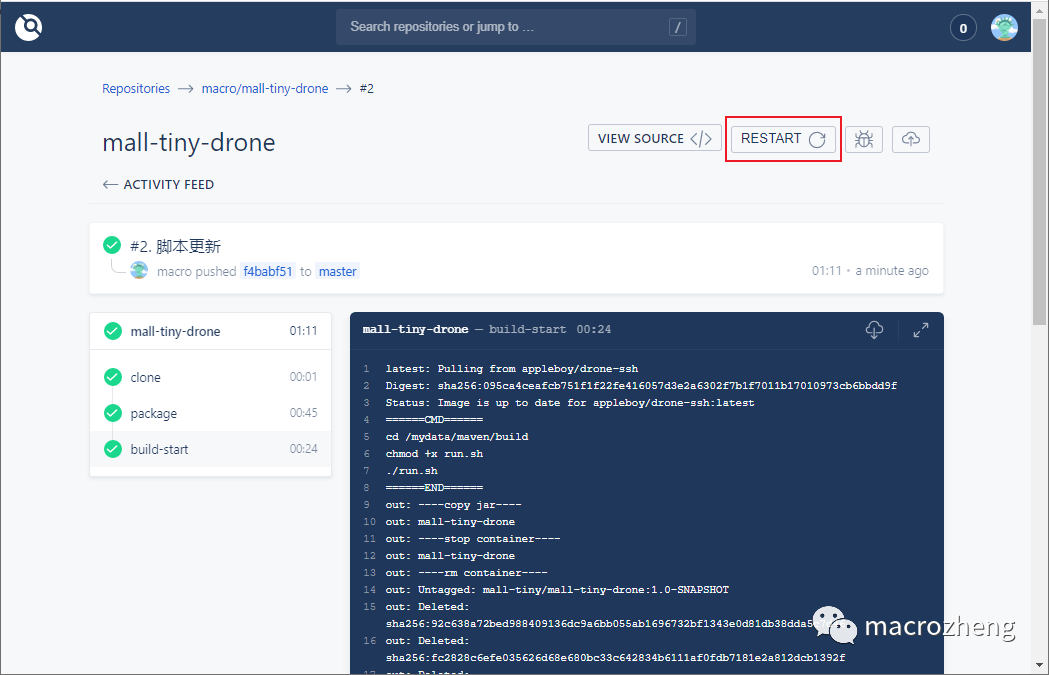
编写脚本
当我们向 Git 仓库 Push 代码时,会自动触发 Web 钩子,然后 Drone 就会从 Git 仓库 Clone 代码,再通过项目目录下的.drone.yml 配置,执行相应的流水线,接下来我们来看看这个脚本是如何写的。
首先我们来了解下在.drone.yml 中配置的工作流都有哪些操作,看下流程图就知道了;
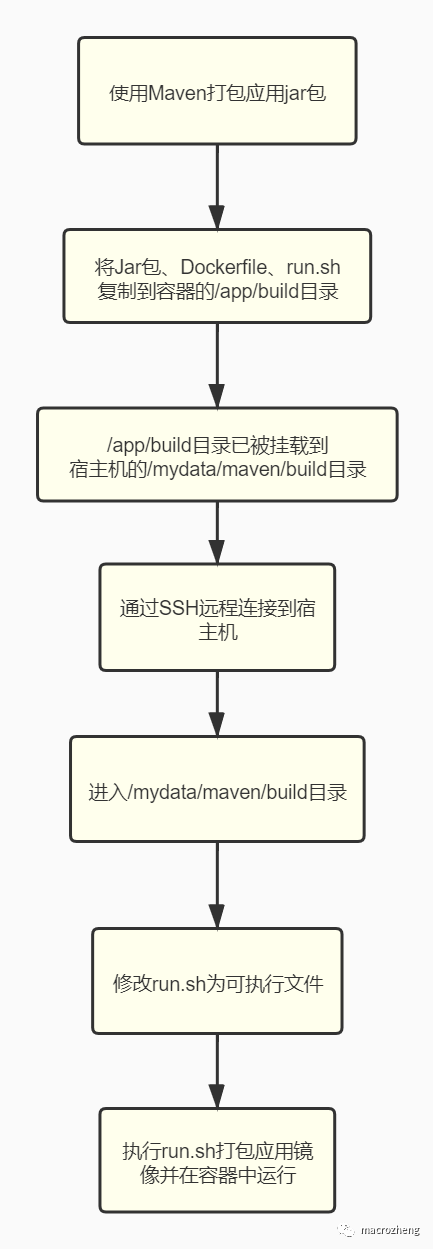
再来一个完整的.drone.yml,配上详细的注解,看下就基本懂了!
run.sh 执行脚本可以实现打包应用和运行容器镜像,之前讲过这里就不再赘述了,具体可以参考《我常用的自动化部署技巧,贼好用,推荐给大家!》,运行成功效果如下。
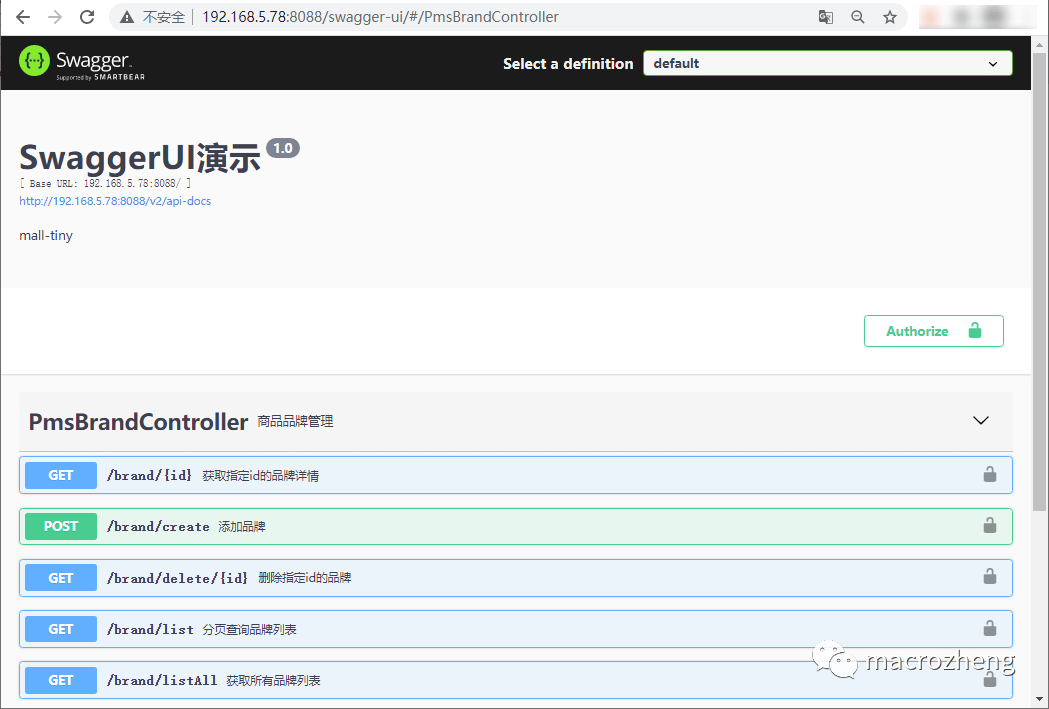
总结
对比 Jenkins 复杂的图形化界面操作,Drone 使用脚本来定义流水线任务无疑更简单、更直观。Drone 更加轻量级,内存占用少且响应速度快!自动化部署要啥 Jenkins?直接给 Git 整个 CI/DI 功能难道不香么?
Java 学习、面试;文档、视频、刷题笔记+Java 全栈开发学习路线图点击这里领取即可
项目源码地址
https://github.com/macrozheng/mall-learning/tree/master/mall-tiny-drone
来源:https://mp.weixin.qq.com/s/IE8TD4x-BKdobiTrBdLAiw












评论